iPhone 顶级传真应用程序演练指南
 发布者 欧丽莎 / 01年2023月09日00:XNUMX
发布者 欧丽莎 / 01年2023月09日00:XNUMX 您准备好拥抱当今的技术创新了吗? 如果是这样,那么您就做出了一个伟大的决定,因为当今的智能手机(例如 iPhone)不再仅用于发送和接收基本消息。 它们现在更加先进,可以借助可从 App Store 或其他平台下载的应用程序,帮助您在一个地方完成多项任务。 iPhone 可以提供的一项优势是它能够安装 iPhone 传真应用程序。 这些应用程序可以安装在 iPhone 上,即使没有传真机也可以帮助您发送传真文档。
传真是包含图像、文本或两者的扫描印刷材料的文件。 它们通常通过传真机、打印机等发送到电话号码。但得益于当今的技术,应用程序现在可以通过互联网发送它们,您只需使用适当的方法即可成功完成此操作。 也就是说,请允许本文提供有关 iPhone 上的主要传真应用程序的信息。 您将获得详细指南的帮助来完成每个部分,因此只需坐下来开始扫描页面即可。
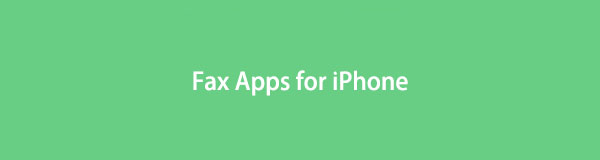

指南清单
第 1 部分. 3 个适用于 iPhone 的最佳传真应用程序
多种传真应用程序可在各种平台上使用,尤其是 App Store。 我们测试和检查了我们遇到的每个应用程序,经过努力,我们发现了成功率最高的传真应用程序,并将它们汇总如下。 只需正确获取并执行详细信息和指南,我们就能保证手术的成功。
顶部 1. iPhone 传真:传真应用程序
iPhone 传真:传真应用程序是您在 App Store 中遇到的评价较高的传真应用程序之一。 它是传统传真机的流行替代品,因为您无需购买实体机器,只需使用该应用程序即可使用设备扫描打印材料。 然后,应用程序将使用互联网协议发送输出,这更快、更容易。
此外,iPhone 传真:传真应用程序提供多种功能和优势。 它包括一个内置扫描仪,可在应用程序本身上扫描传真就绪文档,例如收据、护照、书籍、笔记、身份证、海报、证书、地图、照片等。 除此之外,它还允许您下载 JPEG、PNG 或 PDF 格式收到的传真。
请按照以下顺利流程使用适用于 iPhone 的免费传真应用程序、从 iPhone 发送传真: 传真应用程序:
获取 从 iPhone 发送传真:传真应用程序 在 App Store 上,然后管理安装以便稍后在设备上运行。 接下来,点击 发送传真 主屏幕上的选项卡开始。 您可以使用应用程序的内置扫描仪直接扫描打印的材料。
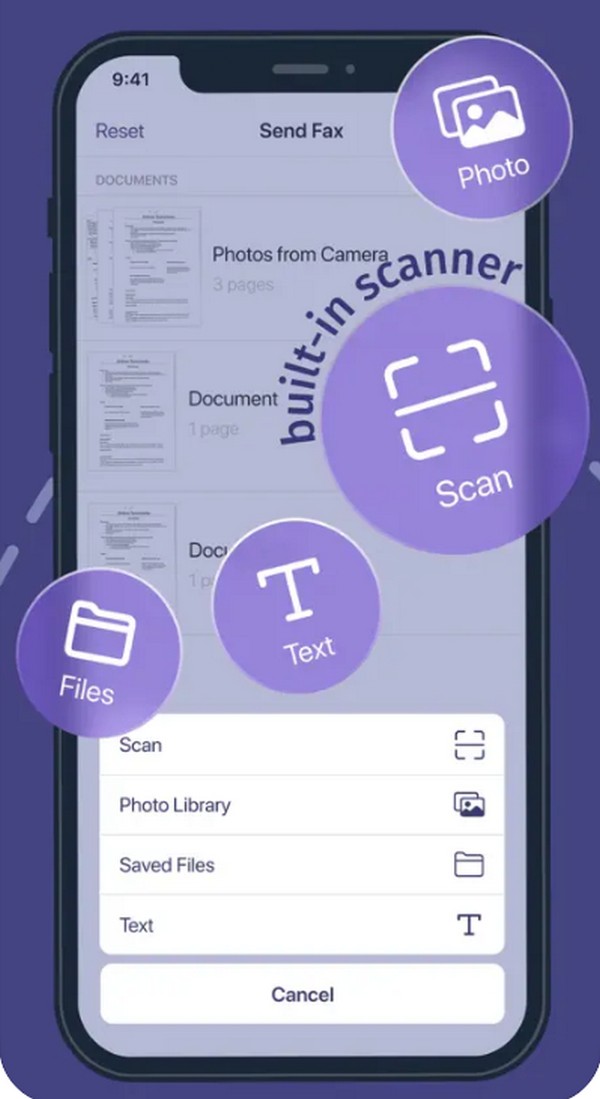
另一方面,您也可以从照片库、保存的文件中选择一个项目,或输入文本。 传真准备就绪后,单击 完成 将其发送给您想要的收件人。
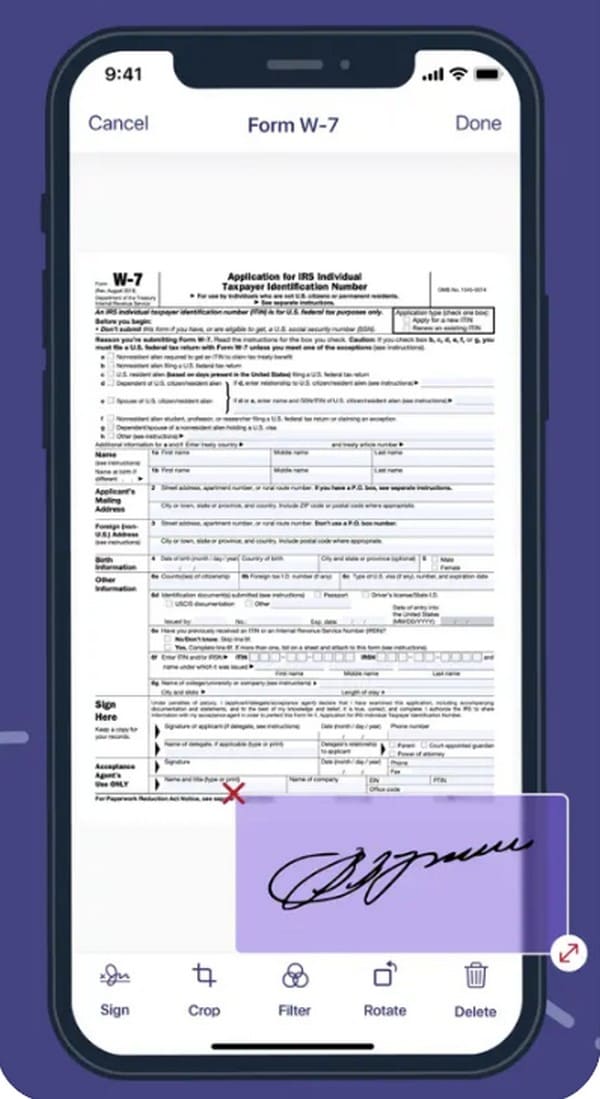
顶部 2. Easy Fax - 从电话发送传真
Easy Fax - 从电话发送传真是另一个用于在 iPhone 上管理传真的领先应用程序。 与之前的应用程序一样,它也有一个内置扫描仪来捕获您的文档、照片、收据等。 但是,如果打印的材料已被捕获并保存在您的图库、文件或云存储中,您只需将它们上传到应用程序中即可扫描。 Easy Fax - 从手机应用程序发送传真的过程非常轻松,让您在几秒钟内即可登录。
此外,该应用程序安装免费,并在首次使用时提供 15 个免费积分。 然而,使用它们的唯一方法是通过观看视频广告,一旦您用完所有积分,您将需要支付一定的金额,具体取决于您需要使用的金额。 作为一个想法,每个传真页的价格在 0.25 美元到 0.50 美元之间。
复制下面的无麻烦程序,以使用有限的免费 iPhone 传真应用程序 Easy Fax - 从手机发送传真:
下载 简易传真 通过访问 App Store 并获取它。 然后,设置应用程序的安装选项,以便在设备上成功启动。
然后,注册一个帐户并选择 获得免费积分 界面上的选项。 获得积分后,点击加号图标即可直接上传或扫描材料。 完成后,点击 保存, 然后 提交 传真至其收件人。
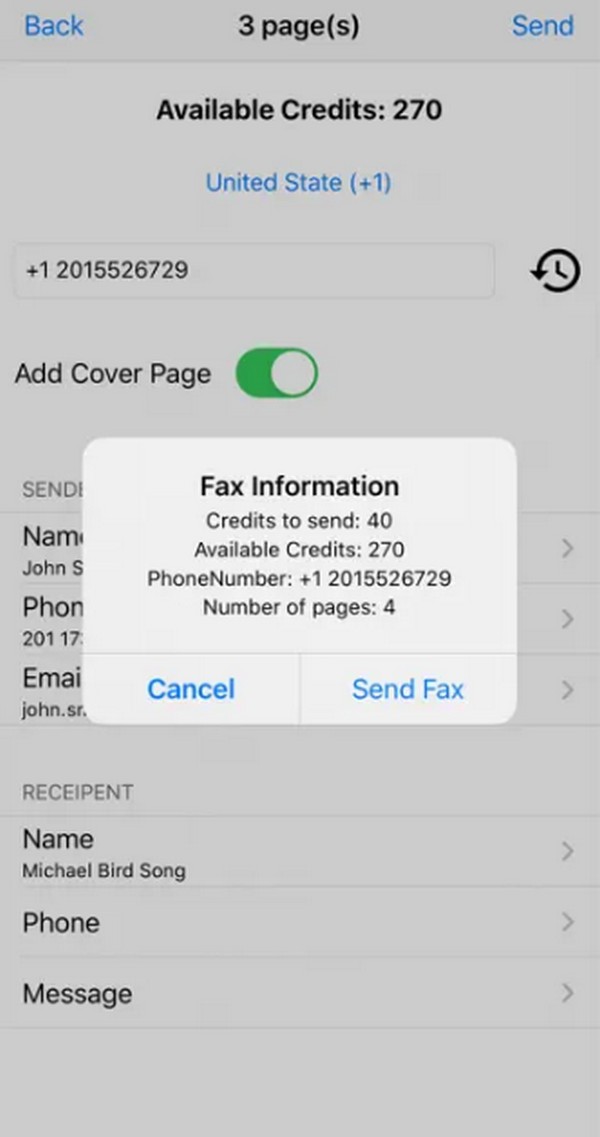
Top 3. MetroFax – 从 iPhone 发送传真
我们列表中的第三个是 MetroFax-从 iPhone 发送传真。 该应用程序可有效地从 iPhone 或 iPad 接收和发送传真。 与之前的应用程序一样,它也可以使用相机扫描文档,因此导航会很方便。 该应用程序的唯一缺点是它是 Metrofax 桌面的伴侣。 这意味着它仅在您订阅了有效的 MetroFax 时才有效。 同时,您可以访问其网站体验其免费试用。
请遵循以下安全说明来导航 iPhone 的传真应用程序 MetroFax-从 iPhone 发送传真:
访问App Store界面并搜索 MetroFax – 发送传真 从 iPhone 获取并将其安装到您的 iPhone 上。 之后,管理安装要求并在设备上打开它。
启动后,选择 撰写 图标并添加照片、文档或相机中的附件。 传真准备就绪后,输入收件人号码并点击发送以完成该过程。
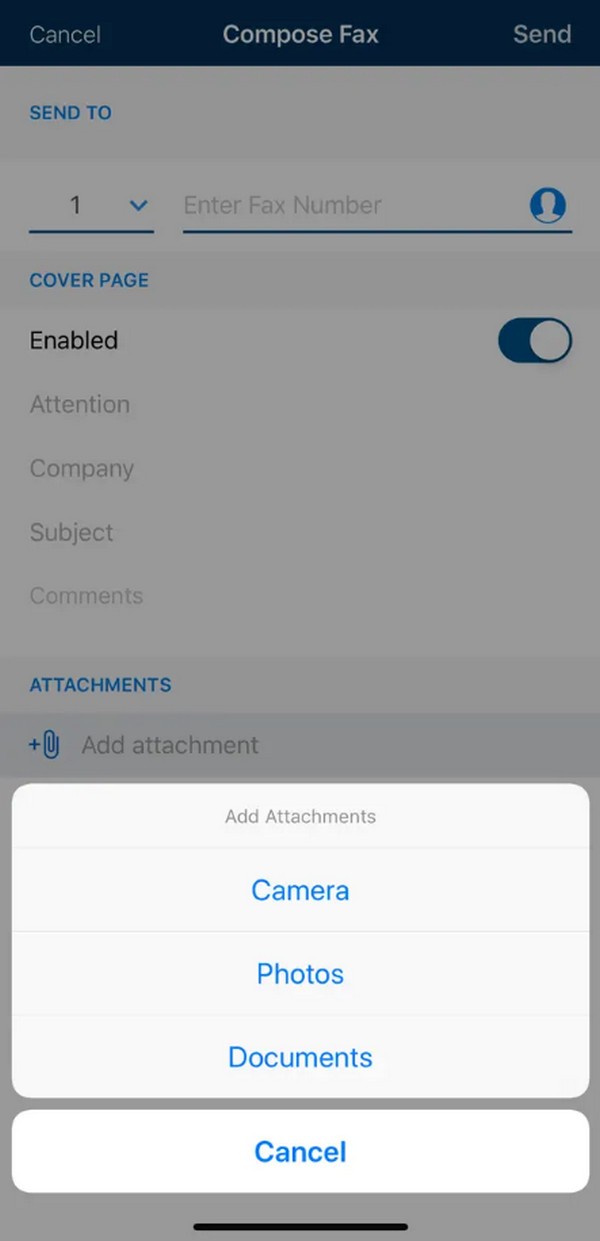
第 2 部分:额外提示 - 不容错过的最佳 iPhone 数据传输
同时,还要查看奖金计划, 适用于iOS的FoneTrans。 对于 iPhone 和其他 iOS 设备的数据传输,此工具是您可以信赖的完美方法。 它能够在 iOS 设备、计算机和 iTunes 库之间移动各种文件类型。 因此,如果您有照片、联系人、WhatsApp、文档、视频等需要传输,请随意将其安装在您的计算机上。 在此过程中,您可以相信该程序会保护您的数据免遭意外删除,并且永远不会修改它们。
适用于 iOS 的 FoneTrans 有 Windows 和 Mac 版本,并支持多种 iPhone、iPad 和 iPod Touch 型号。 此外,由于功能标签和屏幕指南,其干净直观的界面使您可以更清楚地了解该过程。
将下面的简单指南视为传输数据的模型 适用于iOS的FoneTrans:
使用浏览器在其网站上获取 iOS 版 FoneTrans 安装程序。 接下来,使用下载的文件进行安装并管理快速安装。 准备好后,在计算机上运行传输程序。
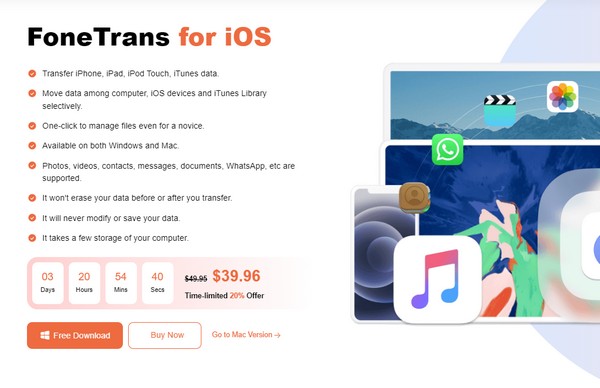
接下来,通过 USB 数据线连接您的 iPhone,并确保点击 信任 当选项卡出现在屏幕上时。 然后,继续左侧的数据类型以查看您要传输的项目。
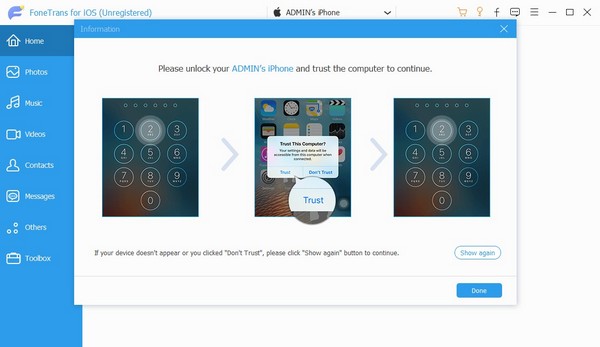
一旦它们显示出来,找到并检查您想要移动的那些,或者您也可以选择 选择全部 相应的选项。 最后,选择计算机图标将数据传输到计算机或 手机图标 转移到另一台设备。
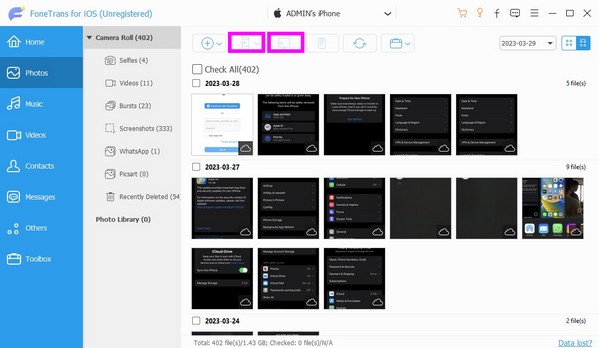
第 3 部分:有关 iPhone 传真应用程序的常见问题解答
1. 我可以在没有应用程序的情况下从 iPhone 发送传真吗?
是的,可以,但您需要一台传真机。 我们建议您参考上述方法,因为它们比其他技术更轻松且更具成本效益。
2. 有在线传真服务吗?
是的,有。 如果您更喜欢在线传真服务,您可以浏览网络以找到适合您偏好的服务。
使用iOS版FoneTrans,您将可以自由地将数据从iPhone传输到计算机。 您不仅可以将iPhone短信传输到计算机,而且可以将照片,视频和联系人轻松地移动到PC。
- 轻松传输照片,视频,联系人,WhatsApp和更多数据。
- 传输前预览数据。
- 提供iPhone,iPad和iPod touch。
我们希望您在学习本文中的领先传真应用程序时获得了美好的体验。 如需更多此类指南和建议,请输入 适用于iOS的FoneTrans 网站免费。
